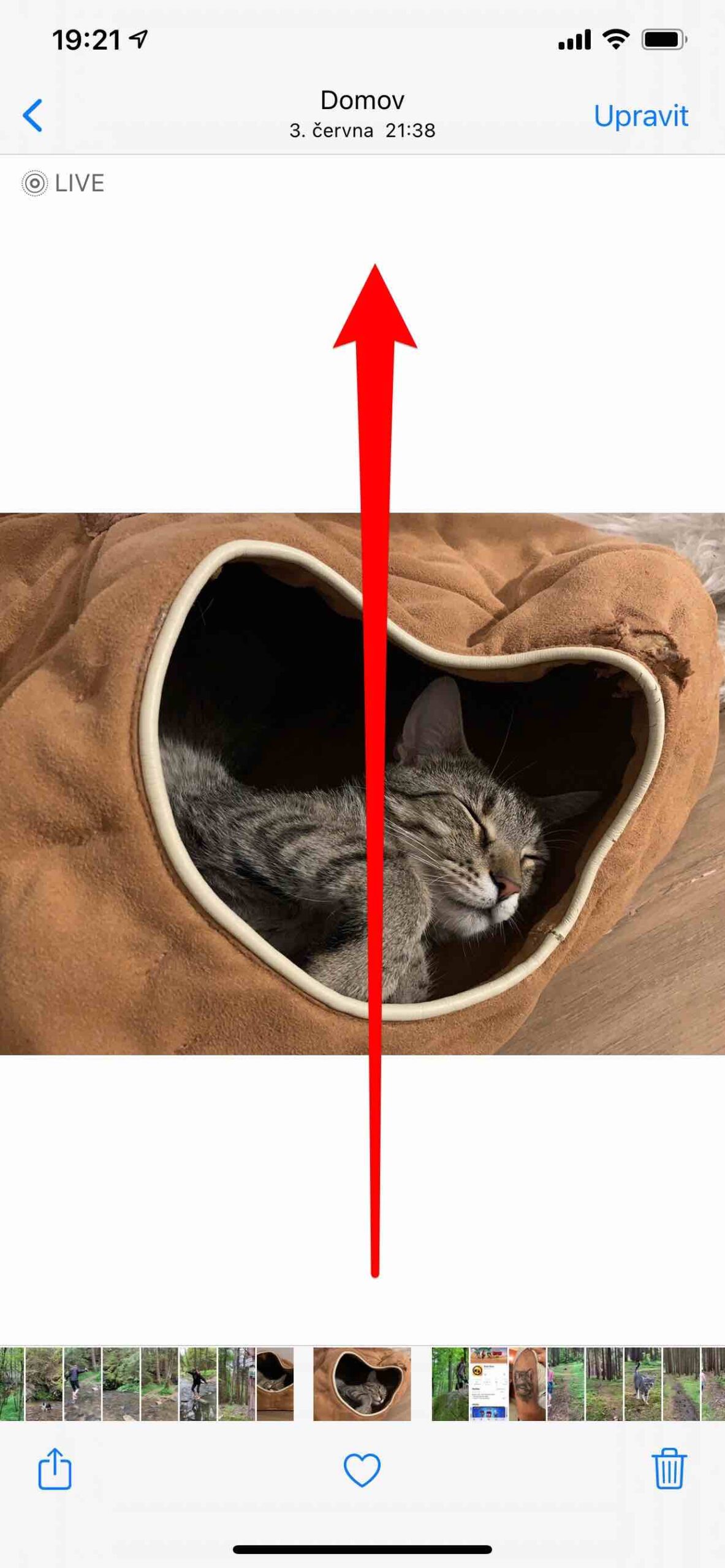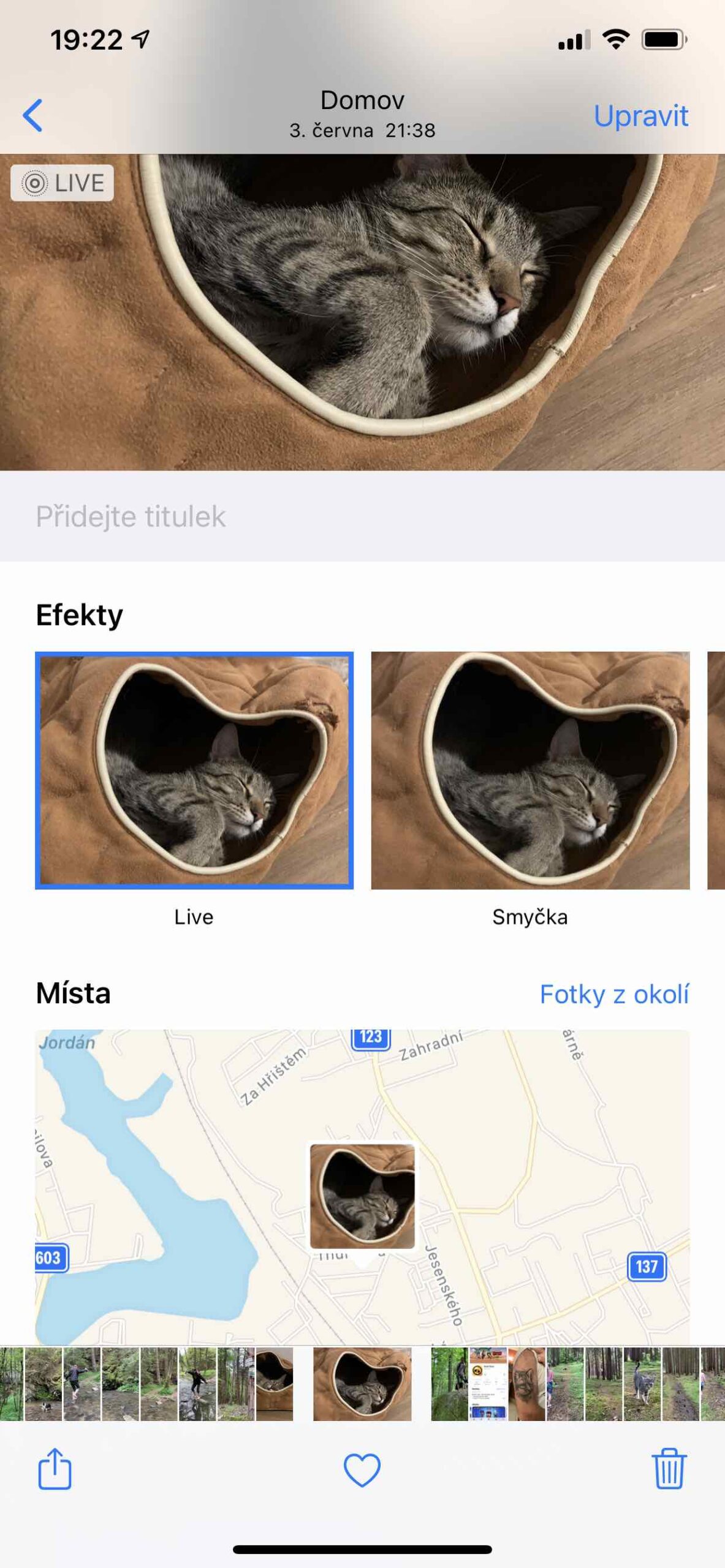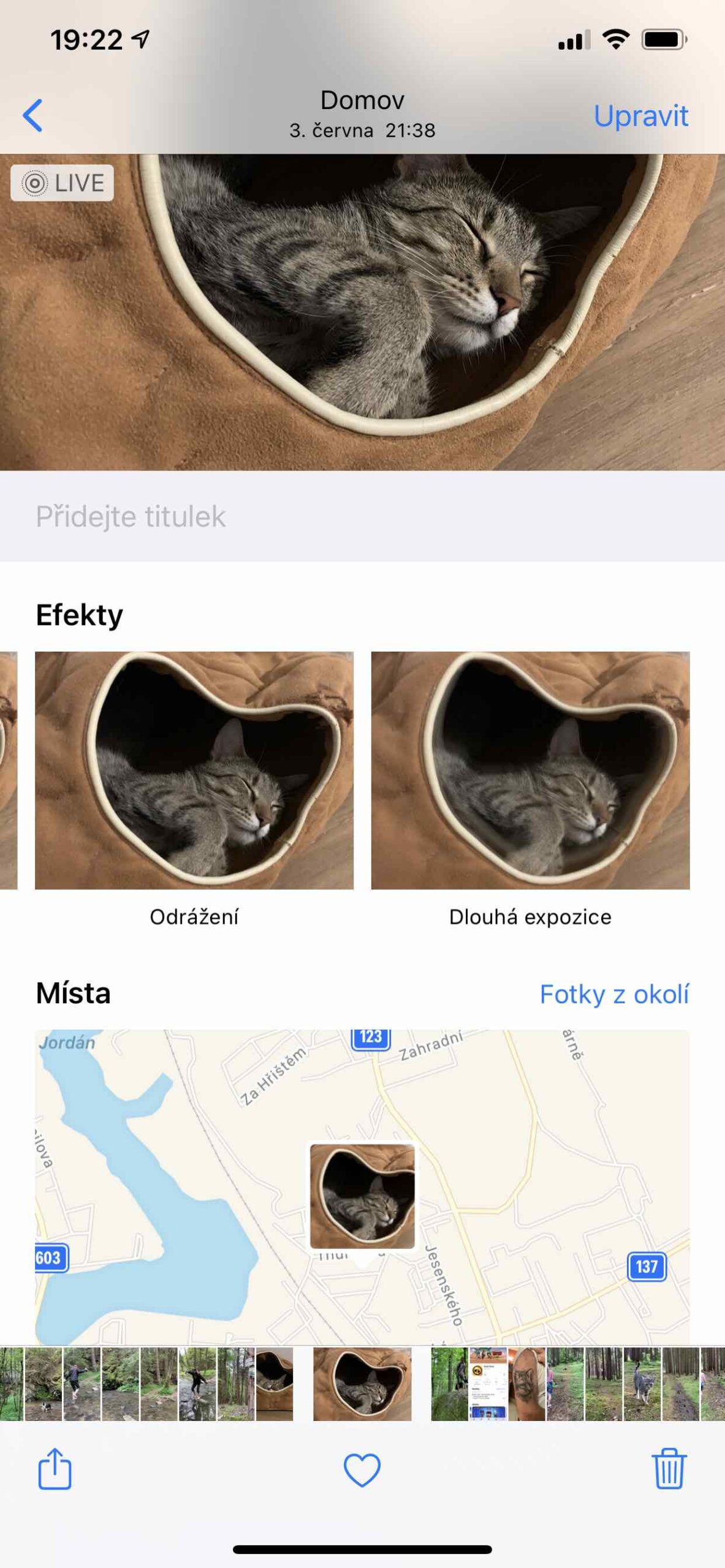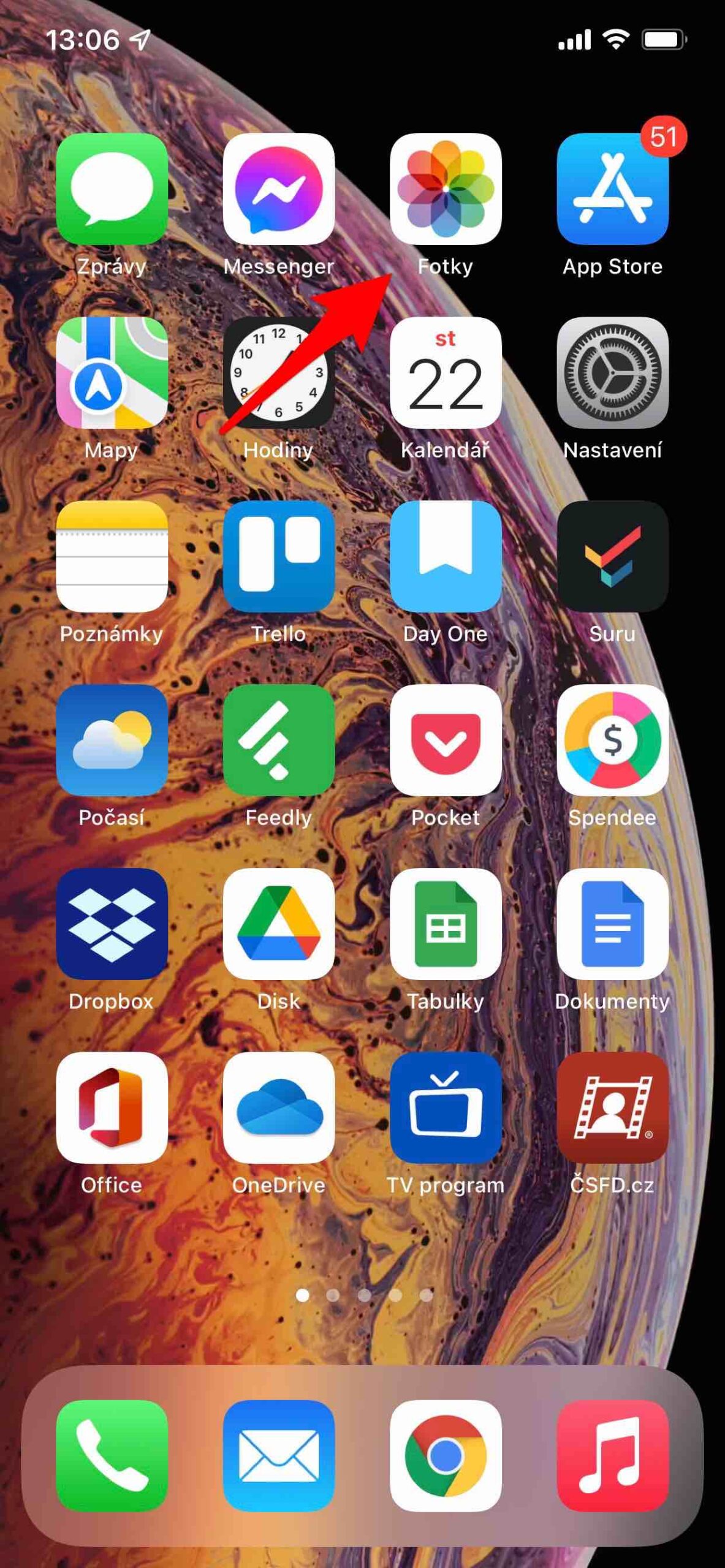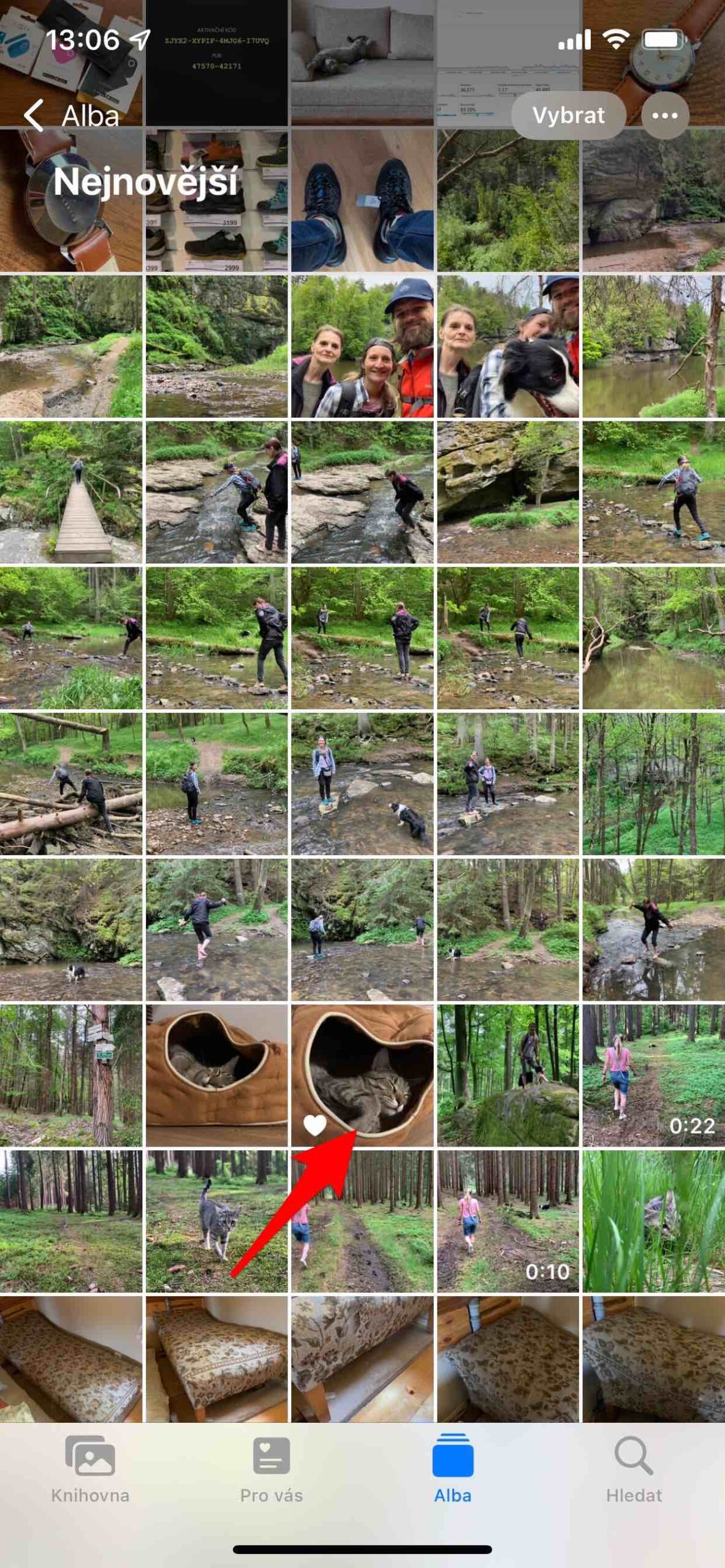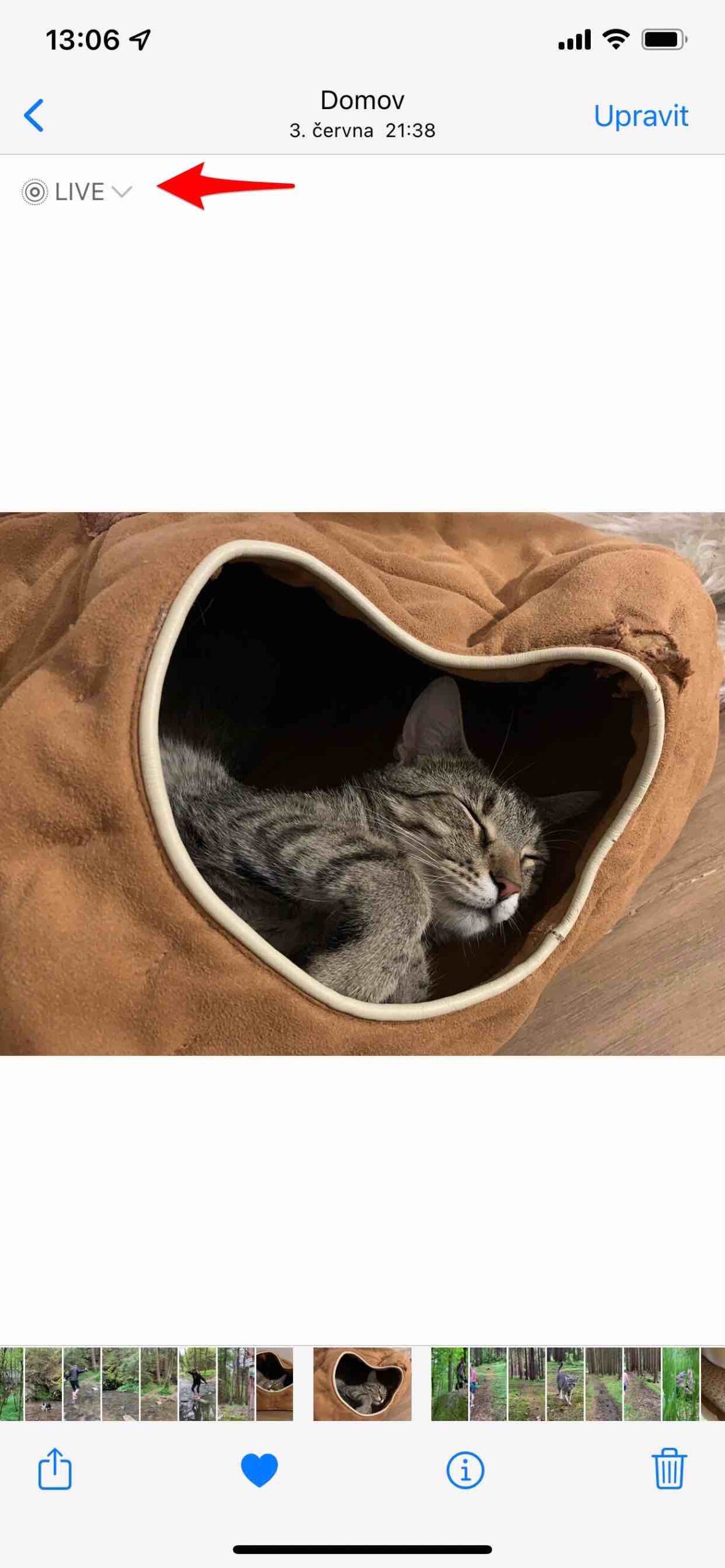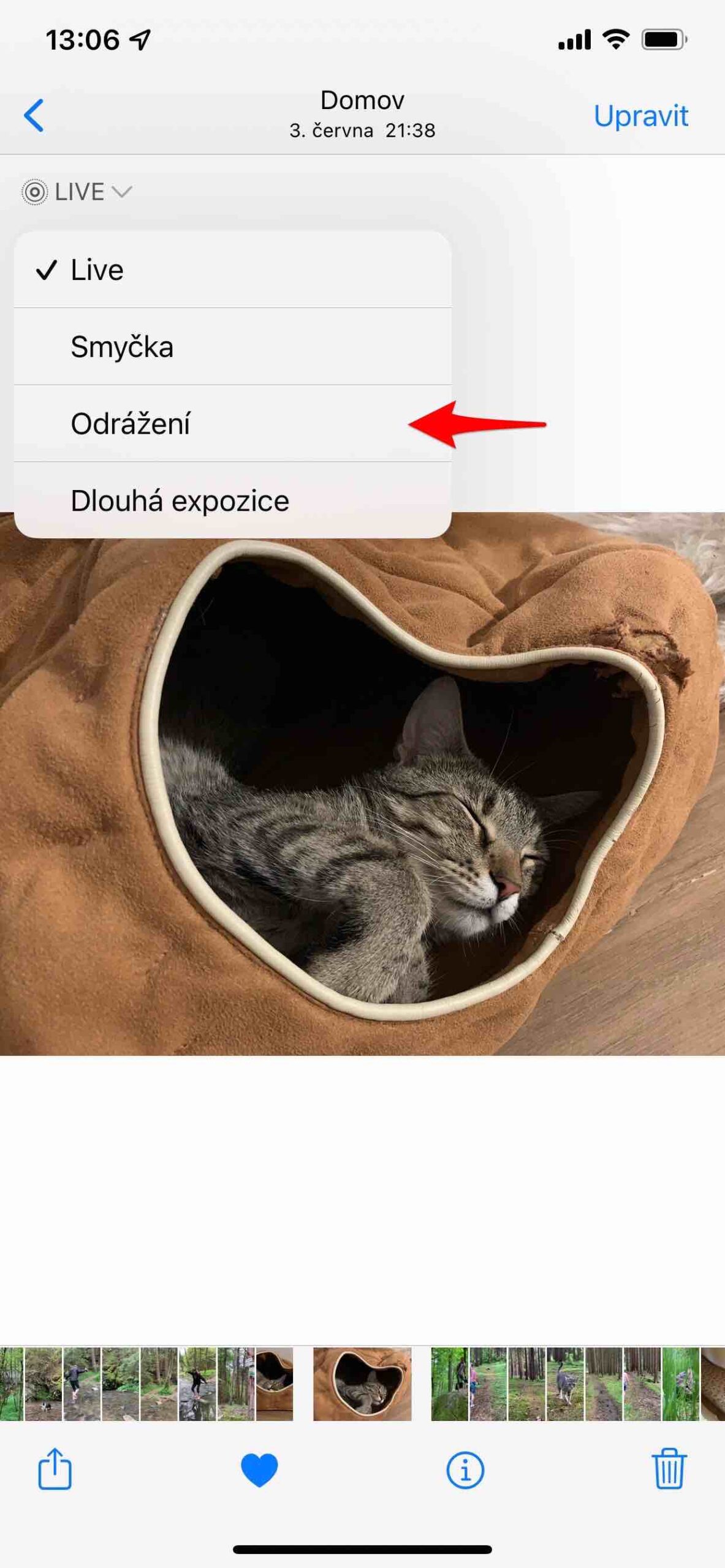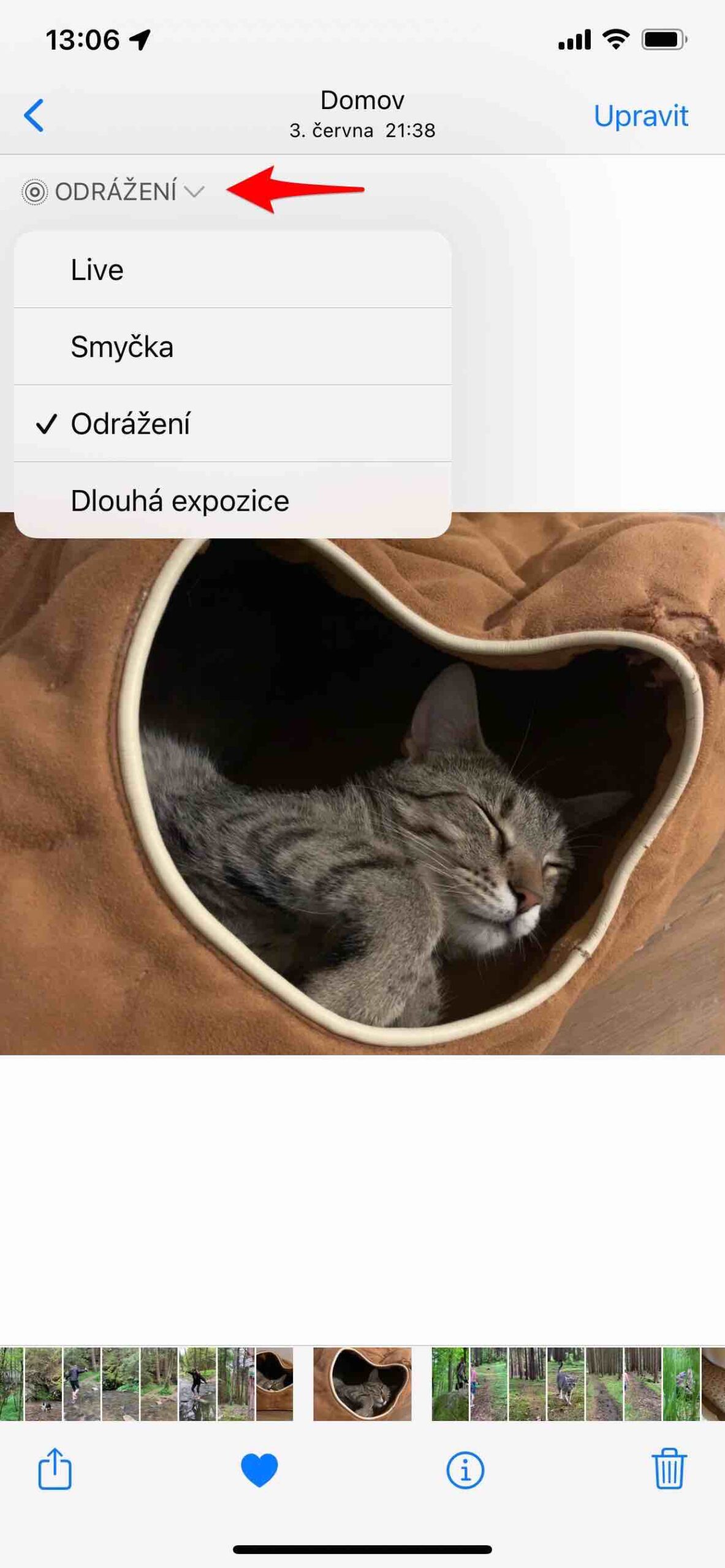U putere di i telefoni cellulari hè chì una volta chì li unbox è accende l'app camera, pudete immediatamente piglià ritratti è video cun elli. Basta à mira à a scena è appughjà l'otturatore, in ogni mumentu è (quasi) in ogni locu. Ma u risultatu serà ancu cusì cusì. Dunque ci vole à pensà à fà e vostre imagine cum'è piacevule pussibule. E da quì, quì hè a nostra seria Pigliate ritratti cù un iPhone, in quale vi mostra tuttu ciò chì avete bisognu. Avà fighjemu un ochju à cumu mudificà l'effetti Live Photo hè cambiatu in iOS 15. U sistema upirativu iOS 15, chì hè dispunibule per l'iPhone 6S è più tardi, ùn hà micca solu purtatu parechje funziunalità novi, cum'è u modu Focus, ma ancu mudificatu tituli esistenti cum'è Notes o Safari, è solu uni pochi di cambiamenti toccu Photos. Quessi ùn sò micca solu a visualizazione di Memorie è Metadata migliurate, ma ancu applicate effetti Live Photo in una manera completamente diversa.
Puderia esse ti interessa

Pudete aghjunghje effetti à e vostre registrazioni Live Photo per trasfurmà in video divertenti. In iOS 14 è precedenti, tuttu ciò chì duvete fà era apre una tale stampa, è trascinendu u dito in sopra nantu à a visualizazione, avete mostratu l'effetti (pudete truvà più in u nostru 12e episodiu di a serie Pigliate ritratti cù un iPhone). Allora tuttu ciò chì duvete fà era sceglie una di e seguenti opzioni, chì sò sempre dispunibili in iOS 15:
- Loop: Ripeti l'azzione in u video una volta è più in un ciclu infinitu.
- Riflessioni: Riproduce l'azione in avanti è in avanti alternativamente.
- Esposizione longa: Simula un effettu di esposizione longa simile à una reflex digitale cù sfocatura di muvimentu.
Per determinà l'effettu Live Photo in iOS 14 è precedenti:
Aghjunghje effetti à a registrazione Live Photo in iOS 15
- Aprite l'applicazione Fotografie.
- Truvate u record Foto in diretta (imaghjini cù l'icona di i cerchi concentrici).
- In u cantonu superiore manca cliccate nant'à u testu Live cù l'icona di freccia in giù appena affissata.
- Un menu a tendina si apre in quale sceglite l'effettu desideratu.
È chì hè u svantaghju? Questa suluzione hè forse più veloce, ma prima l'interfaccia vi mostrava anteprima direttamente senza a necessità di applicà un effettu. In questu modu, pudete facilmente vede in un sguardu s'ellu hè adattatu per aghjunghje questu o quellu effettu. Avà hè un prucessu di prucessu è errore cù l'effettu chì hè appiicatu direttamente à l'imaghjini. Allora, quandu vulete sguassà, avete sempre da turnà à Live.
 Adam Kos
Adam Kos